

Dieses Programm dient zur Bestimmung der Fertigungsreihenfolge und der Ecktermine.
Das Fenster zeigt alle offenen Fertigungsaufträge des ausgewählten Produktionsbereichs an. Termine können mit der Maus an eine beliebige Stelle verschoben und die Fertigungsdauer durch Ziehen an den Endpunkten gekürzt oder verlängert werden. Terminüberschneidungen werden untereinander angezeigt. Sobald die Überschneidung beseitigt wurde, erscheinen die Termine einzeilig.
Um die Änderungen in die Datenbank zu übernehmen, klicken Sie in der Symbolleiste auf Speichern.
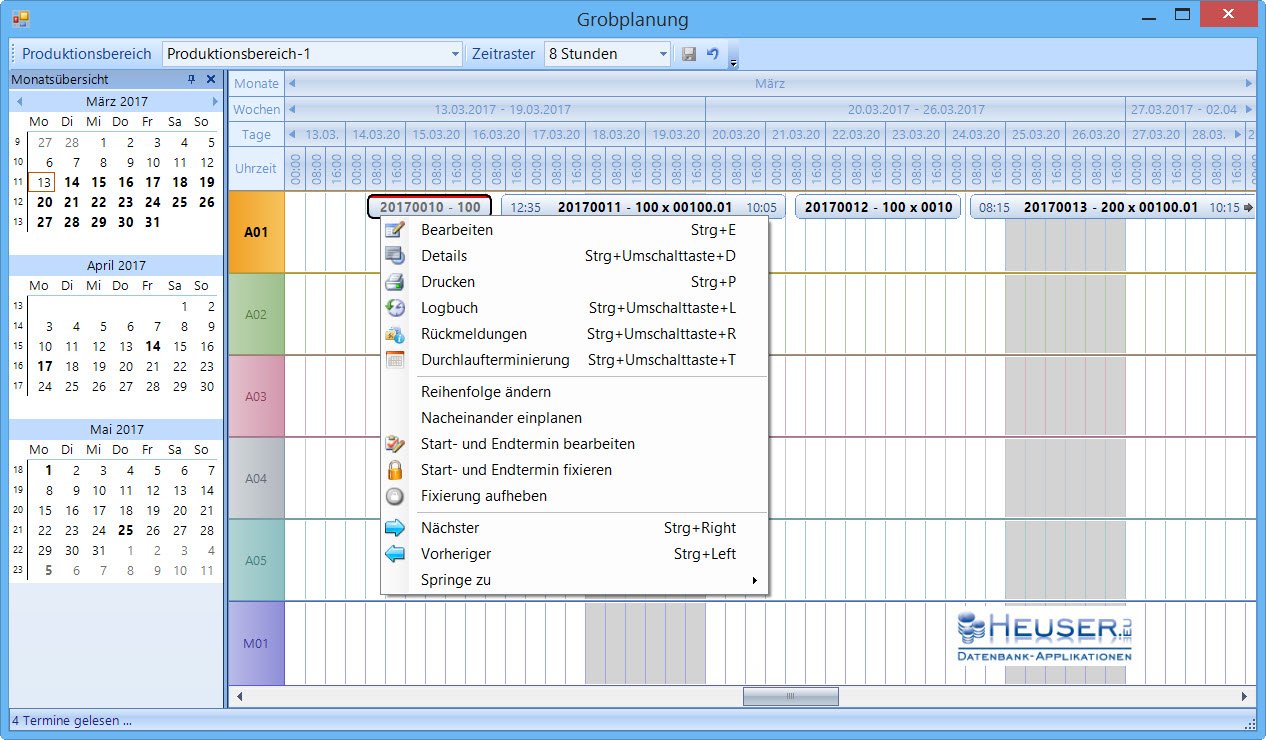
Mit Hilfe des Zeitrasters legen Sie die Genauigkeit (5, 10, 15, 30 Minuten, 1, 2, 4, 8, 16 Stunden) der Zeitleiste fest. Mit Hilfe der Pfeile kann in den Monaten, Wochen und Tagen geblättert werden.

 Die Spaltenbreite der Uhrzeit kann durch Ziehen mit der Maus verändert werden.
Die Spaltenbreite der Uhrzeit kann durch Ziehen mit der Maus verändert werden.
Die Monatsübersicht dient zur Anzeige freier Termine. Belegte Termine werden Fett hervorgehoben. Wenn Sie auf ein Datum klicken, erscheint der Bereich in der rechten Zeitleiste.
In der Zeitleiste erscheinen alle Ressourcen (Arbeitsplätze und Maschinen) des ausgewählten Produktionsbereichs.
In der zur Ressource gehörenden Zeile werden die Start- und Endtermine der Fertigungsaufträge als Balken dargestellt und terminlich einsortiert. Die Balken sind mit der Fertigungsauftragsnummer, Restmenge und Artikelnummer beschriftet.
Arbeitsfreie Tage (Wochenenden, Feiertage, Betriebsferien) werden grau hervorgehoben.
Fixierte Ecktermine werden am oberen Rand rot markiert und können weder bearbeitet noch umterminiert werden. Wenn Sie einen Fertigungsauftrag trotz Fixierung neu terminieren möchten, müssen Sie die Fixierung aufheben.
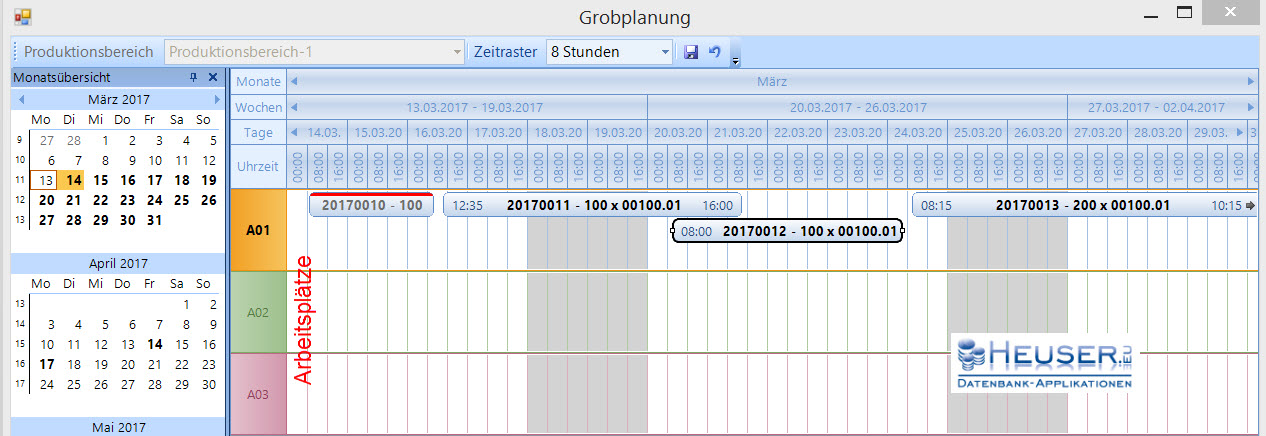
 Die Zeilenhöhe kann durch Ziehen mit der Maus verändert werden.
Die Zeilenhöhe kann durch Ziehen mit der Maus verändert werden.
 Wenn Sie mit Maus über einem Balken schweben, erscheinen Detailinformationen.
Wenn Sie mit Maus über einem Balken schweben, erscheinen Detailinformationen.
Wenn Sie das Fenster während der Erstellung eines Fertigungsauftrags aufrufen, wird der neue Fertigungsauftrag in der Farbe Pink dargestellt. Diese Fertigungsaufträge können Sie hier nicht bearbeiten, aber terminieren.
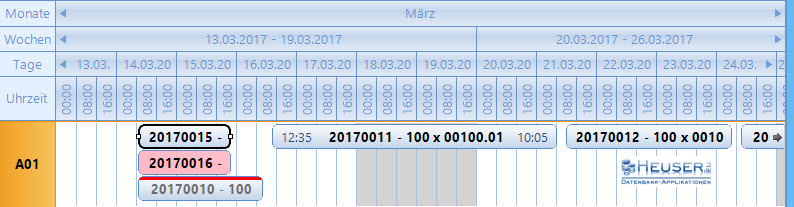
Bei Engpässen können Sie Fertigungsaufträge anderen Betriebsmitteln zuweisen.
Sobald Sie mit der linken Maustaste auf einen Balken klicken, werden die Ausweichmöglichkeiten mit grünen Punkten gekennzeichnet.
Sie können den angeklickten Fertigungsauftrag an eines dieser so markierten Betriebsmittel ziehen.
Die Ausweichmöglichkeiten legen Sie im Betriebsmittelstamm fest. Achten Sie dabei auf Querverweise, damit Sie einen Fertigungsauftrag ggf. auch wieder zurückziehen können.

 Bitte beachten Sie, dass die exakte Fertigungsdauer erst korrekt dargestellt wird, wenn Sie über das Kontextmenü eine neue Durchlaufterminierung starten.
Bitte beachten Sie, dass die exakte Fertigungsdauer erst korrekt dargestellt wird, wenn Sie über das Kontextmenü eine neue Durchlaufterminierung starten.
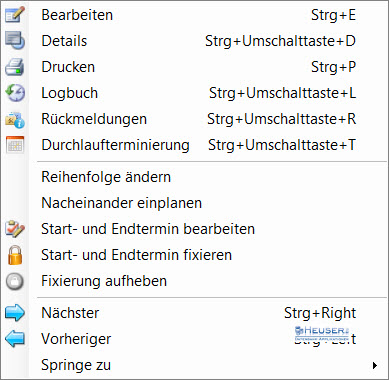
| Bearbeiten | Öffnet das Fenster zur Bearbeitung des Fertigungsauftrags. Fixierte Fertigungsaufträge können nicht bearbeitet werden. |
| Details | Öffnet die Detailansicht des Fertigungsauftrags mit Statusinformationen und tabellarischer Auflistung der Nester, Arbeitsgänge, Hilfsmittel, Werkzeuge und Stückliste. |
| Öffnet das Fenster mit Optionen zur Druckwiederholung | |
| Logbuch | Öffnet das Logbuch des Fertigungsauftrags |
| Rückmeldungen | Zeigt alle bisherigen Rückmeldungen des markierten Fertigungsauftrags |
| Durchlaufterminierung | Öffnet das Fenster zur Vorwärts- oder Rückwärtsterminierung des Auftrags. Fixierte Fertigungsaufträge können nicht umterminiert werden. |
| Kapazitätsauslastung | Zeigt die aktuelle Kapazitätsauslastung des Betriebsmittels grafisch an |
| Reihenfolge ändern | Öffnet das Fenster Reihenfolgeplanung, in dem Sie die Reihenfolge der Fertigungsaufträge auf eine andere Weise ändern können. |
| Nacheinander einplanen | Ordnet die Termine hintereinander an und berücksichtigt dabei einen festgelegten Puffer in Minuten zwischen den Arbeitsgängen. |
| Start- und Endtermin bearbeiten | Öffnet ein Fenster, in dem Sie Start- und Endtermin individuell festlegen können. |
| Start- und Endtermin fixieren | Der geplante Start- und Endtermin wird fixiert damit er nicht mehr verschoben werden kann. |
| Fixierung aufheben | Das Fixierungsmerkmal wird gelöscht, um Terminverschiebungen durchführen zu können |
| Nächster | Springt zum Nachfolger des markierten Termins |
| Vorherige | Springt zum Vorgänger des markierten Termins |
| Springe zu | Springt zu einem der ausgewählten Aufträge. Wenn Sie mit der Maus über dem Balken schweben erscheinen weitere Details. |